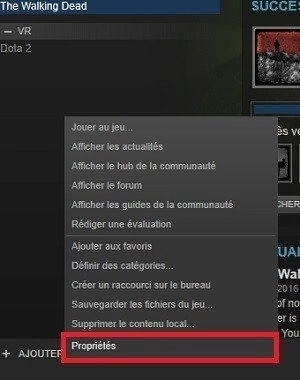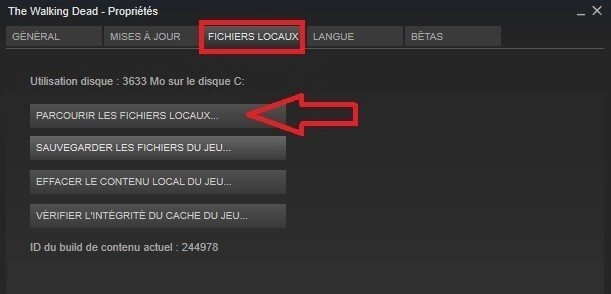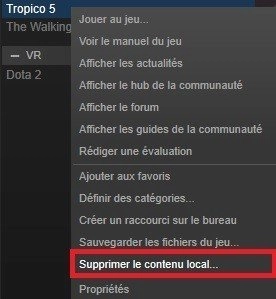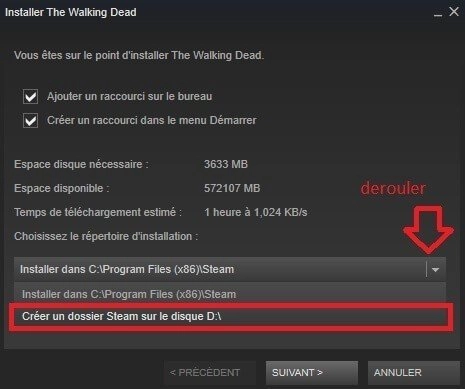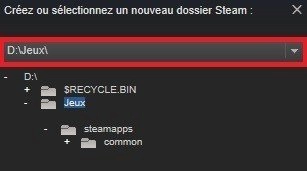Vous venez d'acquerir un nouveau disque dur SSD et souhaitez l'utiliser lorsque vous jouez à vos jeux Steam.
Le but de ce tutoriel est d’éviter de télécharger à nouveau tous vos jeux Steam. Nous allons judicieusement déplacer les dossiers de jeux depuis votre HDD vers votre SSD et les faire reconnaître par Steam. Pour suivre la procédure , votre SSD doit être branché et reconnu par Windows.
Procédure:
1/ Créez dans votre disque SSD un dossier dans cette arborescence:
D:\Jeux\steamapps\common
2/ Trouver le dossier ou sont installés tous vos jeux:
- Faire un clic droit sur un jeu dans la bibliothèque de vos jeux Steam / propriétés:
- Puis dans l'onglet fichiers locaux, cliquez sur Parcourir les fichiers locaux
- Vous êtes arrivé sur le dossier ou sont installés vos jeux
3/ Copiez vos jeux
- Il vous suffit de copier ( Ctrl + C) les jeux que vous souhaitez voir fonctionner sur votre SSD vers le répertoire D:\Jeux\steamapps\common crée plus haut (paragraphe 1).
4/ supprimer le contenu local de vos jeux
Tour à tour, et sur l'ensemble de vos jeux, faites un clic droit et supprimer le contenu local du jeu:
Après avoir supprimer le contenu local, l'option télécharger fera son apparition.
5/ Attribuer le nouveau chemin de jeu à Steam
- Steam va vous proposer de télécharger le jeu, cliquez sur Télécharger.
- Indiquez ensuite le chemin D:\Jeux.
- Laissez Steam vérifier que tous les fichiers sont présents sur ce nouveau ssd.
- jouez :)
Enjoy!